IPhone 16 Pro dan Pro Max memberikan kelajuan 5G yang mengagumkan terima kasih kepada Qualcomm

Model iPhone 16 Pro baharu dilengkapi dengan modem Snapdragon X75, yang membawa banyak penambahbaikan.
Peranti dalam barisan iPhone 16 baharu mempunyai ciri yang tiada model iPhone lain: butang Kawalan Kamera fizikal. Jika anda menggunakan iPhone anda untuk mengambil foto atau video, Kawalan Kamera mempercepatkan proses dan memberi anda kawalan segera ke atas melaraskan tetapan dan nilai dengan gerak isyarat intuitif. Tetapi apa sebenarnya yang boleh anda lakukan dengannya?
Seperti namanya, Kawalan Kamera mungkin kelihatan seperti ciri tambahan kepada apl Kamera stok pada mulanya, tetapi gali lebih dalam dan anda akan mendapati ia mempunyai lebih banyak kuasa dan potensi daripada itu. Jadi mari kita lihat dengan lebih dekat apa yang boleh dilakukan oleh butang ini, cara ia berfungsi dan sebab ia boleh mengubah cara anda menggunakan kamera pada iPhone anda.
Jadual Kandungan
Kawalan Kamera dipautkan terus ke apl Kamera lalai iPhone, seperti yang ditunjukkan di bawah. Tetapi ia tidak terhad kepada aplikasi itu. Berikut ialah semua yang anda boleh lakukan dengan Kawalan Kamera pada iPhone:
Perkara yang menarik tentang butang Kawalan Kamera ialah keupayaannya untuk menyelaraskan pengalaman anda dengan apl Kamera terbina dalam pada iPhone anda. Selain itu, ia boleh menyembunyikan elemen yang tidak perlu pada skrin yang sering menyumbat skrin dan menyukarkan pengambilan gambar. Anda juga boleh mengakses Kamera dengan cepat dari mana-mana sahaja pada iPhone anda, walaupun dari skrin Kunci—tidak lagi bermain-main dengan pintasan atau mengetik ikon.
Berikut ialah pecahan pantas tindakan teras yang boleh anda ambil:
Gerak isyarat teras ini mudah, pantas dan direka bentuk untuk tangkapan spontan apabila setiap saat dikira. Ia juga meniru kamera sebenar, di mana segala-galanya dilakukan melalui butang fizikal, bukan skrin sentuh.
Walau bagaimanapun, anda masih boleh menggunakan skrin sentuh untuk menavigasi tindanan, memilih dan melaraskan tetapan. Sebagai contoh, apabila melaraskan tetapan tertentu dalam peluncur atau pemilih yang lebih kecil, anda boleh meleret tindanan untuk mengembangkannya menjadi pemilih tetapan yang lebih besar. Anda juga boleh meleret melalui menu dan ketik untuk memilih item.
Tetapan kamera yang tersedia
Butang Kawalan Kamera berfungsi dalam tindanan menu tetapan apl Kamera untuk ciri berikut. Walau bagaimanapun, ambil perhatian bahawa anda tidak akan melihat semua pilihan ini dalam setiap mod kamera.
Antara muka berasaskan gerak isyarat ini menjauhkan tangan anda daripada skrin dan memfokuskan pada membingkaikan tangkapan anda—tambahan besar apabila anda ingin memastikan pemidang tilik bebas gangguan. Walau bagaimanapun, ia memerlukan sedikit masa untuk membiasakan diri. Anda mungkin secara tidak sengaja bertukar antara tetapan atau terlepas gerak isyarat sama sekali. Tetapi selepas beberapa latihan, kaedah leret-untuk-laras kelihatan sangat lancar dan intuitif.
Salah satu aspek yang paling menarik bagi butang Kawalan Kamera ialah penyepaduannya dengan ciri Kecerdasan Visual baharu Apple, yang akan dilancarkan lewat tahun ini bersama-sama dengan ciri Kepintaran Apple yang lain . Ciri ini membolehkan anda menghalakan sistem kamera belakang iPhone anda pada perkara di sekeliling anda untuk mengetahui tentangnya atau menambah data dengan cepat pada apl tertentu.
Contohnya, navigasi ke restoran untuk melihat penilaian, menu dan pilihan tempahan pada skrin dengan serta-merta. Tuding pada poster acara untuk menambahkan acara secara automatik pada kalendar anda. Atau tunjuk kepada haiwan untuk mempelajari maklumat seperti spesiesnya.

Apple mempunyai berbilang API Kawalan Kamera yang tersedia untuk pembangun aplikasi, jadi sesetengah apl yang anda gunakan pada masa ini mungkin sudah serasi dengan Kawalan Kamera. Setelah sokongan minimum ditambahkan, mengklik Kawalan Kamera dalam apl kamera pihak ketiga yang disokong akan mengambil foto atau memulakan dan menghentikan rakaman video.
Pembangun juga boleh membina fungsi yang lebih mendalam, membolehkan anda melancarkan apl mereka dengan Kawalan Kamera dari mana-mana sahaja pada iPhone anda. Pembangun juga boleh menambah tindanan tersuai pada apl mereka, memberikan anda akses pantas untuk memilih daripada kawalan dan melaraskan nilai. Kawalan zum dan pendedahan Apple boleh disepadukan ke dalam tindanan Kawalan Kamera aplikasi pihak ketiga, tetapi pembangun bebas untuk membina kawalan tersuai.
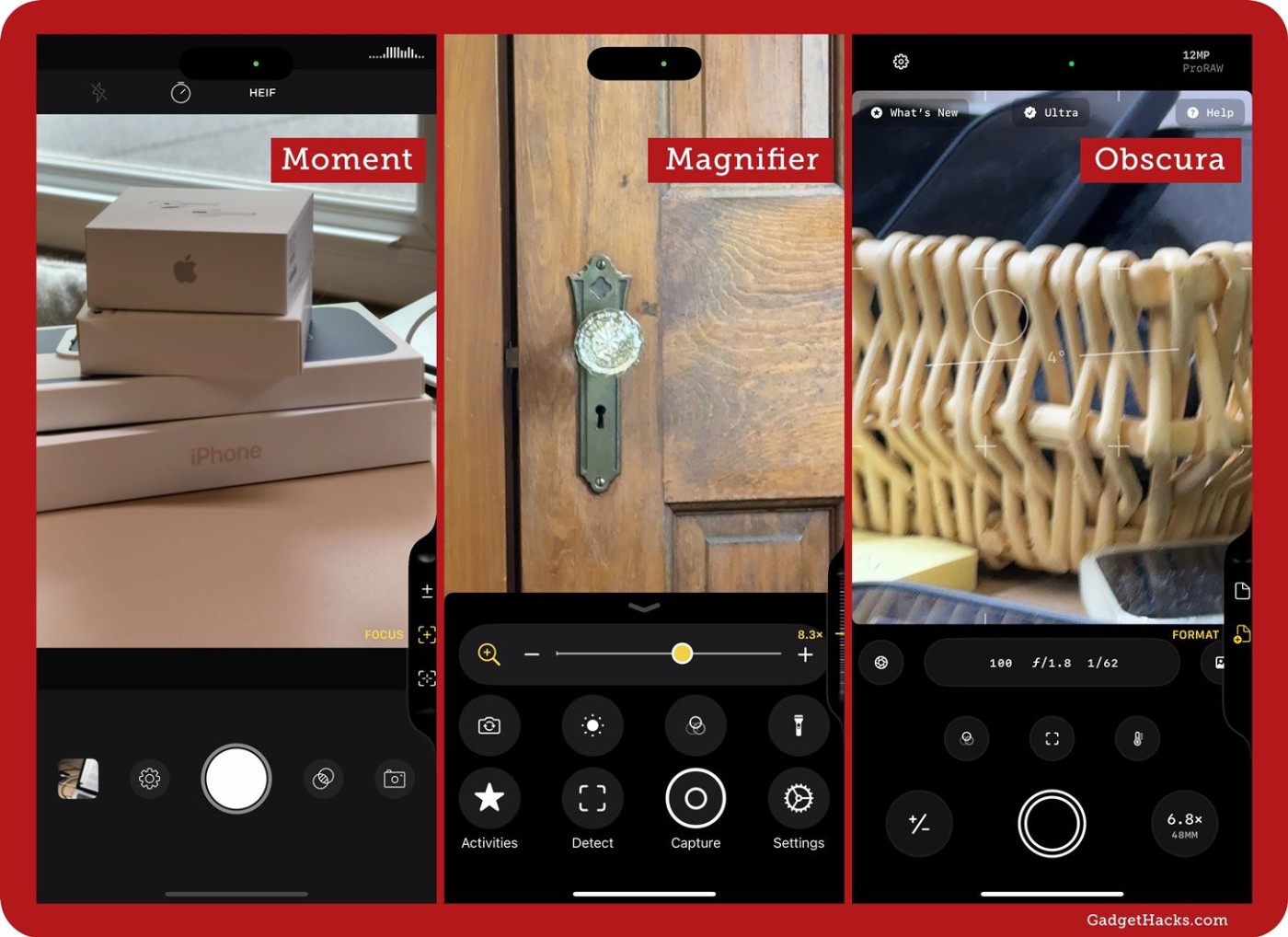
Seperti namanya, butang Kawalan Kamera berputar di sekeliling kamera dan bertujuan untuk meningkatkan pengalaman pengguna sambil mendayakan ciri baharu. Berikut ialah cara untuk memanfaatkan butang ini sepenuhnya.
Di luar kotak, hanya ketik butang Kawalan Kamera sekali dan apl Kamera akan dilancarkan pada iPhone anda. Tetapi sama seperti butang Tindakan yang boleh disesuaikan pada iPhone, terdapat beberapa cara untuk memperibadikan butang baharu ini.
Untuk melakukan ini, pergi ke Tetapan > Kamera > Kawalan Kamera . Di sini anda boleh memilih antara Klik Tunggal dan Klik Dua Kali untuk melancarkan kamera dan memilih aplikasi yang berfungsi dengan butang ini.
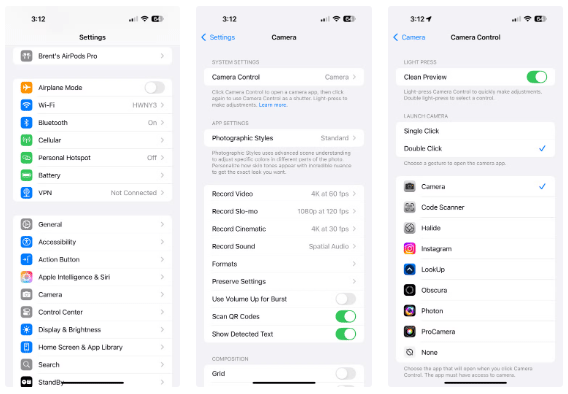
Perlu diingat bahawa apl seperti Instagram dan Snapchat akan melancarkan terus kamera dalam apl apabila diakses menggunakan butang Kawalan Kamera. Jadi ini ialah cara terbaik untuk mengambil foto atau video dengan cepat dan menyiarkannya jika anda aktif pada platform tersebut.
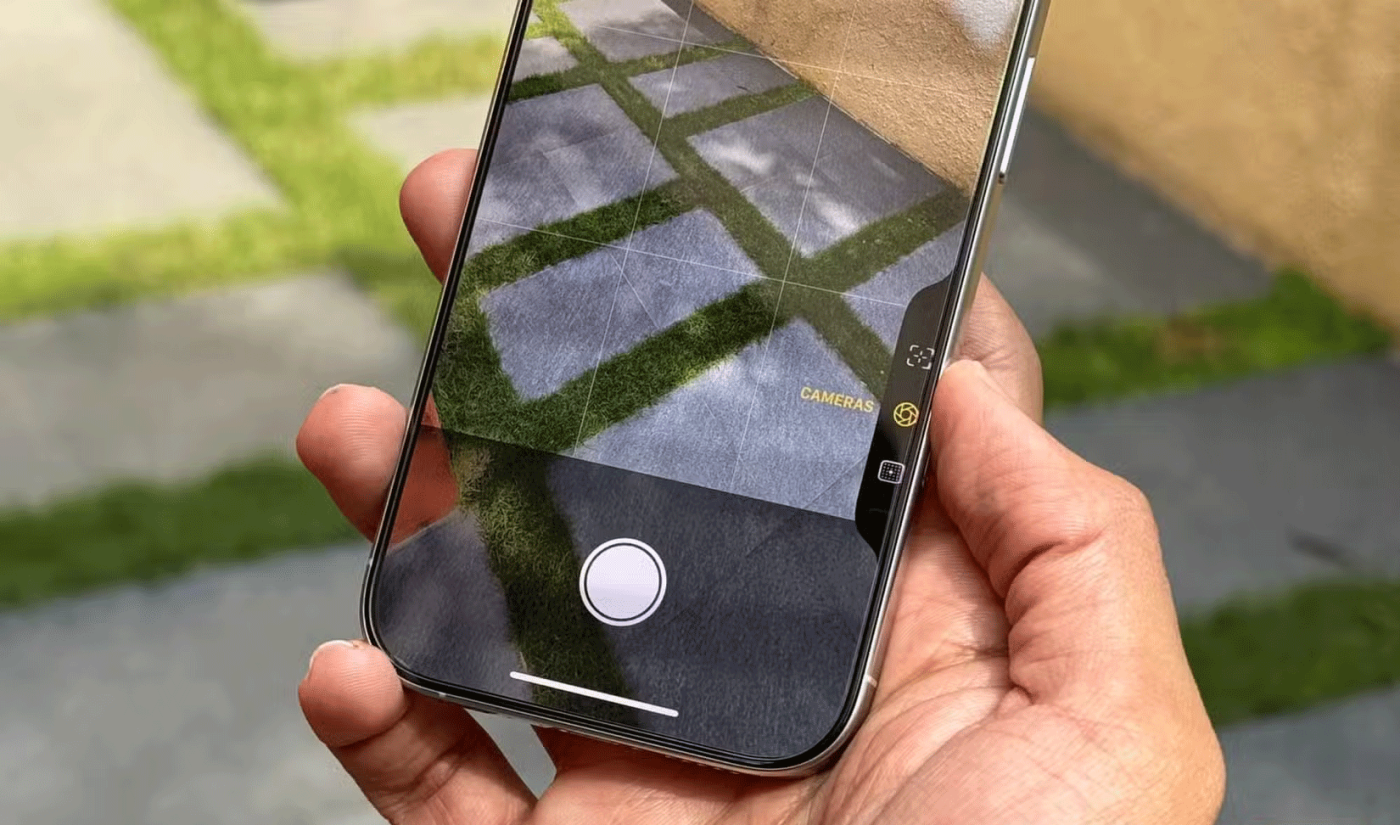
Jika anda masih menggunakan butang Kawalan Kamera untuk melancarkan kamera iPhone anda, perkara seterusnya yang perlu dilakukan ialah menguasai skema kawalannya (atau gerak isyarat) untuk apl Kamera.
Anda boleh menggunakan 4 tindakan: Ketik sekali, ketik dua kali, leret dan tekan fizikal (seperti yang anda lakukan dengan butang Kuasa). Selain itu, terdapat 6 tetapan yang boleh anda laraskan: Pendedahan , Kedalaman , Zum , Kamera , Gaya dan Nada .
Mulai iOS 18.1, berikut ialah perkara yang akan dilakukan oleh setiap tindakan:
Petua : Jika anda pergi ke Kebolehcapaian > Kawalan Kamera , anda juga boleh menukar kawalan yang tersedia dan jumlah tekanan yang diperlukan untuk mencetuskan tindakan ketikan.

Akhirnya, Apple telah membuka butang Kawalan Kamera kepada pembangun aplikasi pihak ketiga. Ini bermakna bahawa kebanyakan apl kamera pihak ketiga yang terbaik boleh menggabungkan alat baharu, kawalan kamera dan banyak lagi untuk meningkatkan pengalaman pengguna.
Semasa acara iPhone "It's Glowtime", Apple memperkenalkan keupayaan Kawalan Kamera dengan Kino. Apl kamera video profesional ini membolehkan anda mengawal grid pada skrin semasa merakam, membolehkan anda membingkai kandungan anda agar sesuai dengan format rakaman tertentu, apl media sosial atau malah estetika kreatif anda sendiri.
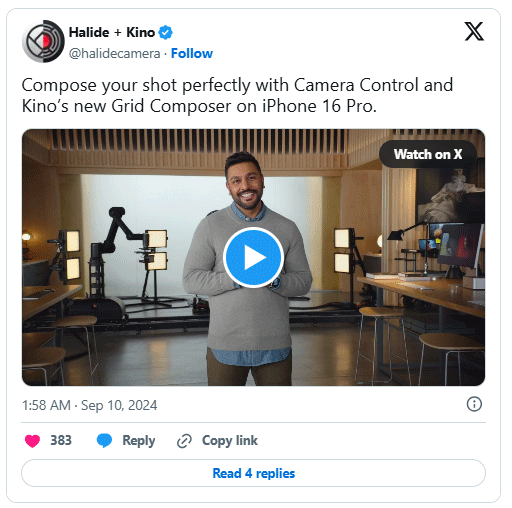
Butang Kawalan Kamera boleh berguna jika anda seorang pencipta video. Ia berguna apabila anda perlu mengambil foto atau video pantas. Jangan lupa, Kecerdasan Visual - ciri AI penting yang datang ke iPhone yang disokong - juga berkisar pada butang ini.
Model iPhone 16 Pro baharu dilengkapi dengan modem Snapdragon X75, yang membawa banyak penambahbaikan.
Model iPhone 16 mempunyai ciri tersembunyi yang memberikan anda lebih kawalan ke atas audio video anda. Dan itu adalah terima kasih kepada Tangkapan Audio Spatial, yang menggunakan keempat-empat mikrofon terbina dalam pada iPhone anda semasa merakam video.
Untuk mengetahui model telefon pintar yang mempunyai hayat bateri paling lama hari ini, YouTuber The Tech Chap menyiarkan video yang membandingkan hayat bateri Siri iPhone 16 dengan Siri iPhone 15 dan telefon pintar Android terkini seperti Galaxy S24 Ultra, OnePlus 12 / Pixel 9 Pro XL / Xiaomi 14 Ultra / Oppo X7 Ultra / Honor M6 Pro dan Vivo X100 Pro.
Bateri siri iPhone 16 tahun ini bertambah baik dengan ketara berbanding model iPhone sebelumnya.
Gergasi itu gagal menyebut salah satu peningkatan yang tidak dapat dinafikan kepada siri iPhone 16 baharu, iaitu pengecasan USB-C 45W!
Kebocoran mengenai siri iPhone 16 semakin kerap apabila tarikh pelancaran semakin hampir.
Terdapat banyak ciri baharu dan penambahbaikan perkakasan, termasuk cip A18. Salah satunya ialah sokongan untuk standard Wi-Fi 7 yang lebih pantas, yang berfungsi merentasi keseluruhan barisan iPhone 16.
Apple dilaporkan telah menjeda pembangunan ciri baharu untuk kemas kini iOS, iPadOS, macOS, watchOS dan VisionOS yang akan datang untuk memberi tumpuan kepada meningkatkan kualiti dan menghapuskan pepijat.
Anda tidak perlu membelanjakan banyak wang untuk iPhone 16 Pro atau iPhone 16 Pro Max untuk mengambil foto makro. Lensa ultra lebar 12MP standard iPhone 16 membolehkan anda mendekat untuk menangkap butiran yang hebat.
Berkongsi banyak ciri yang sama seperti model Pro, iPhone 16 membuktikan bahawa, pada nilai mukanya, ia adalah salah satu pesaing terkuat untuk gelaran telefon terbaik, dengan penampilan bergaya, kamera hebat dan ciri seperti Pro.
Barisan iPhone 16 ada di sini dan, sudah tentu, kebanyakan perhatian tertumpu pada model Pro. Walau bagaimanapun, asas iPhone 16 dan 16 Plus mempunyai banyak penambahbaikan yang bermakna anda tidak akan terlepas banyak jika anda tidak membeli versi Pro.
Maka setelah sekian lama dengan khabar angin yang tidak terkira banyaknya, Apple secara rasminya telah melancarkan siri produk terbarunya di acara Glowtime yang berlangsung pada awal pagi 10 September.
Memandangkan kebanyakan kita tidak akan menghadiri acara Its Glowtime secara peribadi, berikut ialah cara anda boleh menghadiri dalam talian dan mengikuti semua tindakan dari rumah.
Pengguna teruja apabila Apple memperkenalkan butang kamera khusus pada iPhone 16 semasa acara Glowtime pada September 2024.
Samsung Galaxy mahal anda tidak perlu kelihatan sama seperti telefon lain di pasaran. Dengan beberapa tweak, anda boleh menjadikannya lebih peribadi, bergaya dan unik.
Selepas bosan dengan iOS, mereka akhirnya beralih kepada telefon Samsung, dan tidak menyesal dengan keputusan itu.
Antara muka web akaun Apple dalam penyemak imbas anda membolehkan anda melihat maklumat peribadi anda, menukar tetapan, mengurus langganan dan banyak lagi. Tetapi kadangkala anda tidak boleh log masuk atas pelbagai sebab.
Menukar DNS pada iPhone atau menukar DNS pada Android akan membantu anda mengekalkan sambungan yang stabil, meningkatkan kelajuan sambungan rangkaian dan mengakses tapak web yang disekat.
Apabila Cari Saya menjadi tidak tepat atau tidak boleh dipercayai, gunakan beberapa tweak untuk menjadikannya lebih tepat apabila ia amat diperlukan.
Ramai orang tidak pernah menjangkakan kamera paling lemah pada telefon mereka menjadi senjata rahsia untuk fotografi kreatif.
Komunikasi Medan Dekat ialah teknologi wayarles yang membenarkan peranti bertukar-tukar data apabila ia berada berdekatan antara satu sama lain, biasanya dalam beberapa sentimeter.
Apple memperkenalkan Kuasa Adaptif, yang berfungsi bersama Mod Kuasa Rendah. Kedua-duanya memanjangkan hayat bateri iPhone, tetapi ia berfungsi dengan cara yang sangat berbeza.
Dengan aplikasi klik automatik. Anda tidak perlu berbuat banyak apabila bermain permainan, menggunakan aplikasi atau tugasan yang tersedia pada peranti.
Bergantung pada keperluan anda, anda mungkin akan mendapat satu set ciri eksklusif Pixel yang dijalankan pada peranti Android anda yang sedia ada.
Pembetulan tidak semestinya melibatkan pemadaman foto atau apl kegemaran anda; Satu UI termasuk beberapa pilihan yang memudahkan untuk menuntut semula ruang.
Kebanyakan kita menganggap port pengecasan telefon pintar kita seolah-olah tugasnya adalah untuk memastikan bateri hidup. Tetapi pelabuhan kecil itu jauh lebih berkuasa daripada yang memberinya kredit.
Jika anda bosan dengan petua generik yang tidak pernah berkesan, berikut adalah beberapa yang telah mengubah cara anda mengambil gambar secara senyap-senyap.
Jika anda sedang memburu telefon pintar baharu, perkara pertama yang anda akan lihat secara semula jadi ialah helaian spesifikasi. Ia penuh dengan petunjuk tentang prestasi, hayat bateri dan kualiti paparan.
Apabila anda memasang aplikasi pada iPhone anda daripada sumber lain, anda perlu mengesahkan secara manual bahawa aplikasi itu dipercayai. Kemudian aplikasi akan dipasang pada iPhone anda untuk digunakan.


























